Comment savoir si quelqu’un a bloqué votre e-mail sur Gmail [2023]
![Comment savoir si quelqu’un a bloqué votre e-mail sur Gmail [2023]](https://cdn.thewindowsclub.blog/wp-content/uploads/2023/02/blocked-on-gmail-tell-640x375.webp)
Ce qu’il faut savoir
- Bloqué sur Gmail : envoyez-leur des e-mails à partir de 2-3 e-mails différents. Il est probablement bloqué si vous ne recevez pas de réponse sur l’adresse email concernée.
- Bloqué sur Google Chat : envoyez-lui un message. S’il ne parvient pas à livrer, alors vous avez été bloqué.
- Où vont les e-mails bloqués : dans le dossier « Spam » du destinataire, où ils sont supprimés après 30 jours.
Nous avons tous reçu des e-mails indésirables que nous avons fini par bloquer. C’est le pouvoir que vous avez sur des choses qui ne vous concernent pas. Vous ne voulez pas être spammé par des sites de phishing ? Bloc. Vous ne voulez pas voir les newsletters des sites auxquels vous ne vous souvenez pas être abonné ? Bloc. Vous voulez ignorer les personnes qui vous envoient des mails inutilement ? Bloc.
Comment savoir si quelqu’un vous a bloqué sur Gmail
Malheureusement, il n’existe aucun moyen direct de savoir si quelqu’un vous a bloqué sur Gmail . La seule façon est d’obtenir une approximation d’une manière détournée et d’y aller avec votre meilleur jugement. Voici comment procéder :
Méthode 1 : Sur PC
Sur votre PC, ouvrez votre navigateur et connectez-vous à Gmail si vous ne l’avez pas déjà fait. Ensuite, cliquez sur « Composer » dans le coin supérieur gauche.
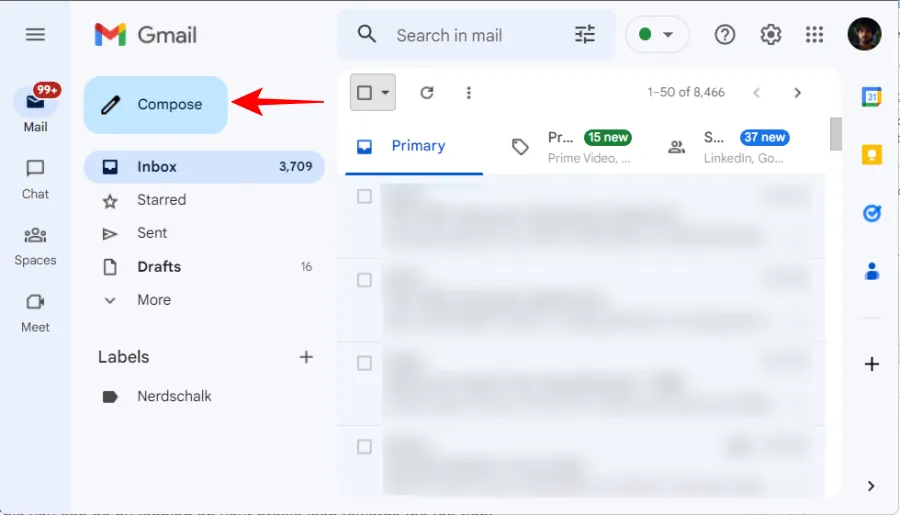
Tapez votre e-mail et envoyez-le à la personne que vous soupçonnez de vous avoir bloqué.
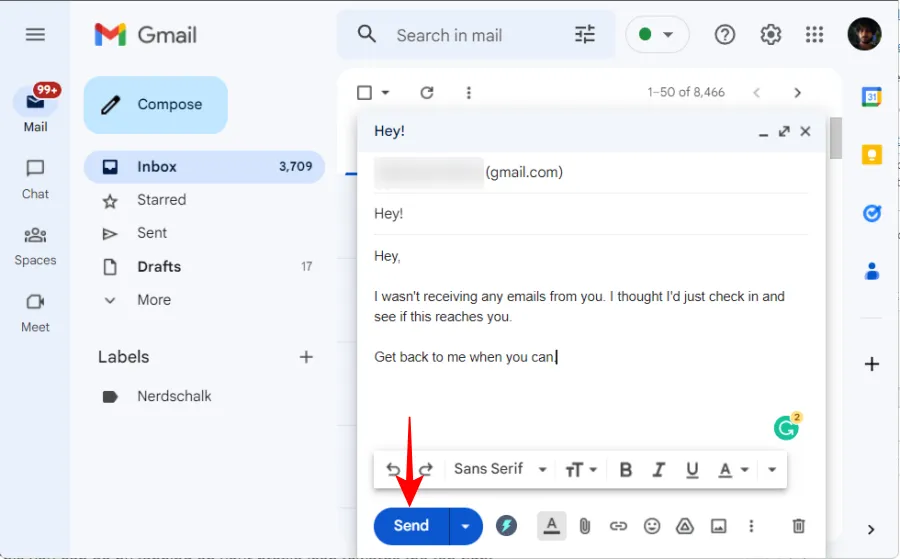
Maintenant, attendez qu’ils répondent. Idéalement, donnez-leur quelques heures à une journée. Si vous n’avez pas de leurs nouvelles, cela pourrait potentiellement signifier qu’ils vous ont bloqué, bien que ce ne soit pas certain. Cela pourrait aussi simplement signifier qu’ils sont occupés.
Si vous ne recevez pas de réponse, envoyez-leur un e-mail à partir d’un autre e-mail. Pour cela, vous devrez vous connecter à partir d’un autre compte. Cela ne doit pas nécessairement être un compte Gmail. Tant que vous pouvez les envoyer par courrier et solliciter une réponse, c’est suffisant.
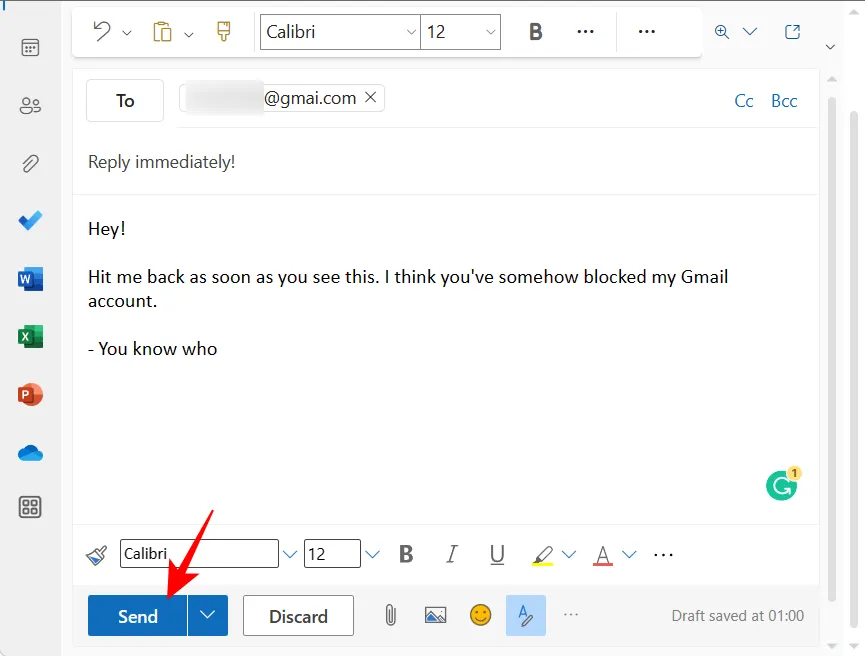
Si vous recevez une réponse là-bas, il est fort possible qu’ils aient bloqué votre e-mail principal sur Gmail.
Cette méthode ne vous donne pas toujours un certain oui ou un non, principalement parce que les e-mails bloqués sont dirigés directement vers le dossier Spam où la plupart des gens ne prennent généralement pas la peine de chercher. Ainsi, si vos e-mails ne reçoivent pas de réponse, vous pouvez vous reposer sur l’hypothèse éclairée que c’est principalement parce que vous avez été bloqué et que vos e-mails se trouvent dans le dossier spam du destinataire.
Il est toujours possible que le destinataire ignore simplement vos e-mails, auquel cas vous ne pouvez rien faire.
Méthode 2 : Sur l’application Gmail sur Android
La même chose peut également être effectuée via votre appareil Android. Tout d’abord, ouvrez Gmail.
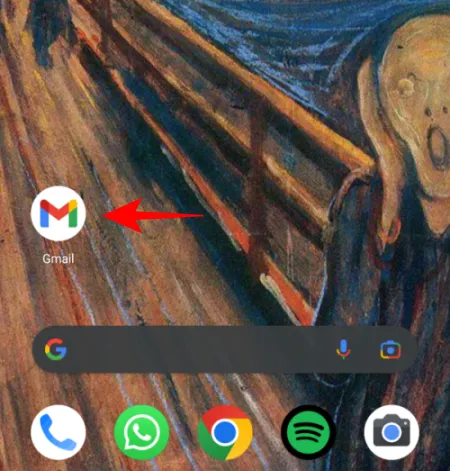
Ici, appuyez sur Composer en bas.
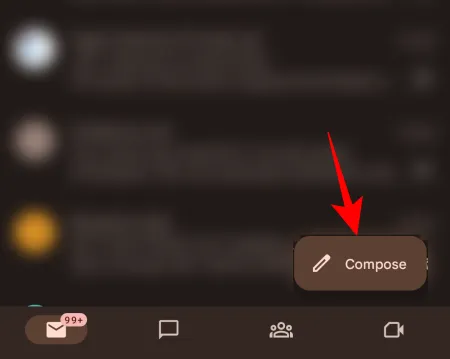
Tapez votre e-mail et envoyez-le à la personne qui, selon vous, vous a bloqué.
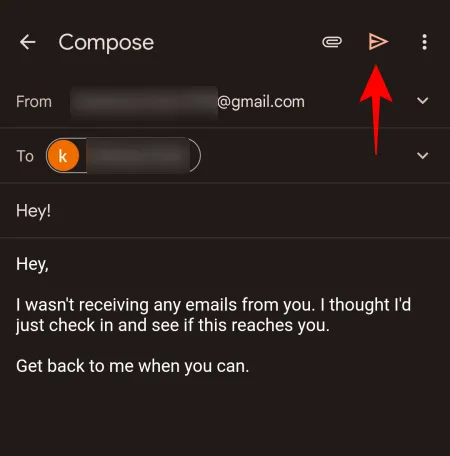
Attendez une réponse. Si vous ne l’obtenez pas, connectez-vous avec une adresse e-mail différente. Vous pouvez le faire en appuyant sur l’icône de votre profil en haut à droite.
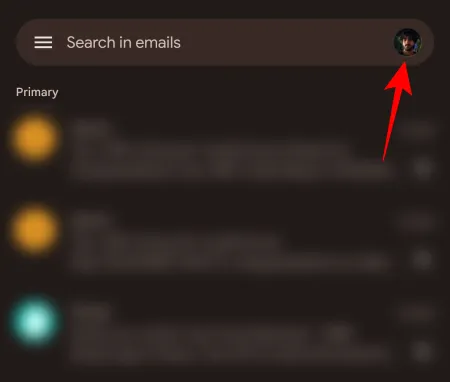
… puis en sélectionnant parmi vos comptes précédemment connectés, ou choisissez « Ajouter un autre compte » pour le faire.
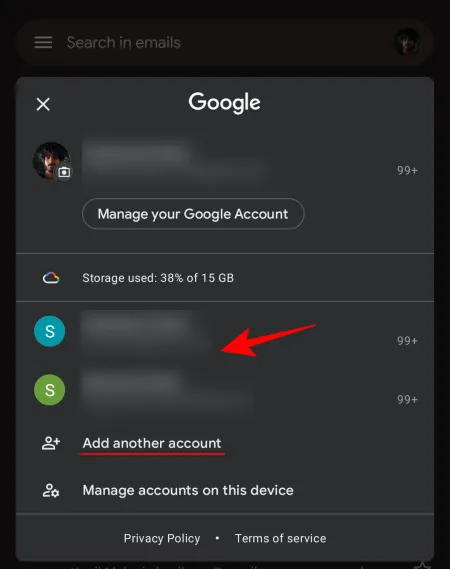
Bien sûr, vous pouvez toujours utiliser n’importe quel autre service de messagerie, comme Outlook ou Yahoo. Ensuite, envoyez à cette personne un autre e-mail à partir de ce nouveau compte. Attendez qu’ils répondent. Si vous obtenez une réponse, ils peuvent sciemment ou autrement avoir bloqué votre e-mail principal. Cependant, s’ils ne répondent à aucun de ces e-mails, ils voudront peut-être vous bloquer.
Pour être tout à fait sûr, vous pouvez également configurer un e-mail avec un nom différent et obtenir une réponse illicite via un e-mail apparemment officiel mais autrement inoffensif, de sorte que lorsqu’ils le verront, ils devront répondre. Cela pourrait être dans le sens de quelque chose comme ceci:
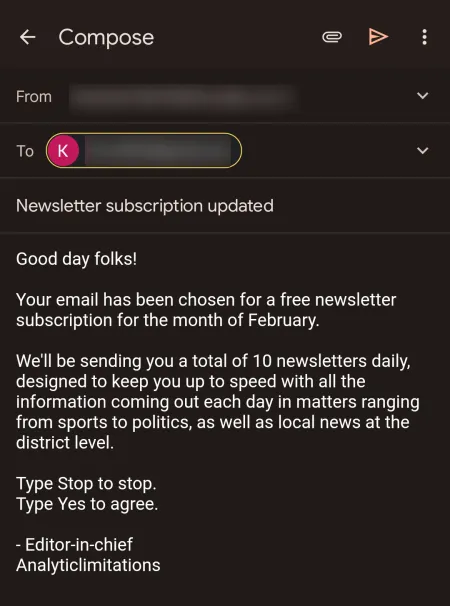
Méthode 3 : Sur l’application Gmail sur iPhone
Pour vérifier si quelqu’un vous a bloqué sur Gmail depuis votre iPhone, ouvrez l’ application Gmail sur iOS.
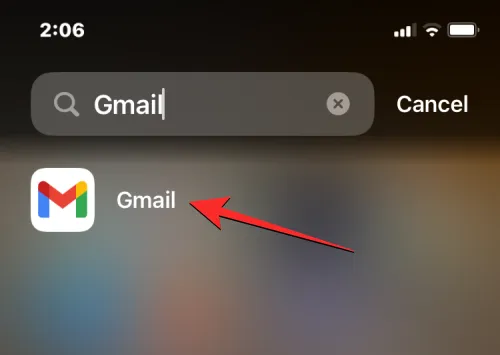
Dans Gmail, appuyez sur le bouton Composer dans le coin inférieur droit.
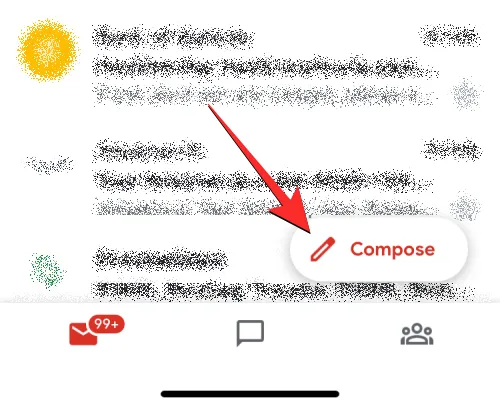
Dans l’écran du nouveau brouillon d’e-mail qui s’affiche, saisissez l’adresse e-mail du destinataire et saisissez le message que vous souhaitez lui envoyer. Lorsque votre brouillon est prêt, appuyez sur l’ icône Envoyer dans le coin supérieur droit.
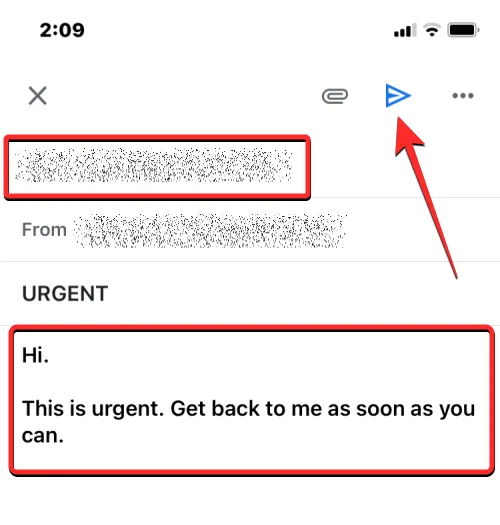
Une fois votre email envoyé, vous devrez maintenant attendre que cette personne réponde. Si vous avez déjà reçu des réponses de cette personne, vous pouvez obtenir une réponse dans quelques heures ou un jour. Si vous avez attendu plus d’un jour ou deux sans réponse, vous pouvez supposer que votre e-mail a été bloqué. Il est également possible qu’ils aient ignoré votre e-mail sans vous bloquer ou qu’ils n’aient pas eu le temps de vous répondre.
Dans les deux cas, vous essayez d’utiliser votre adresse e-mail secondaire depuis l’application Gmail ou tout autre service d’échange d’e-mails comme iCloud.com ou Outlook. Pour passer à un autre compte Gmail, appuyez sur votre photo de profil dans le coin supérieur droit de l’application Gmail.
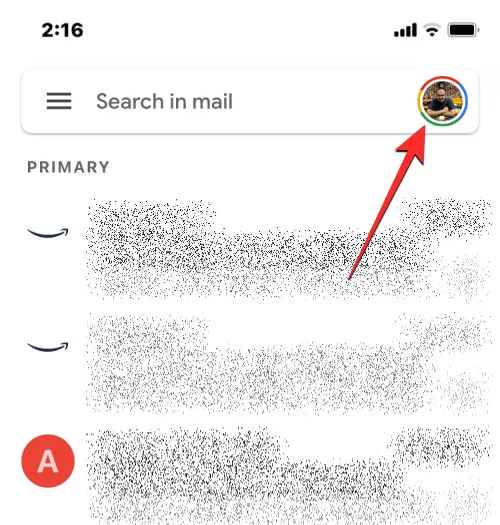
Dans le menu déroulant qui apparaît, sélectionnez votre compte Gmail secondaire pour envoyer un nouvel e-mail ou connectez-vous en appuyant sur Ajouter un autre compte . Depuis votre compte secondaire, vous pouvez envoyer un autre e-mail avec le même message ou un nouveau vous demandant si votre adresse e-mail a été bloquée par erreur.
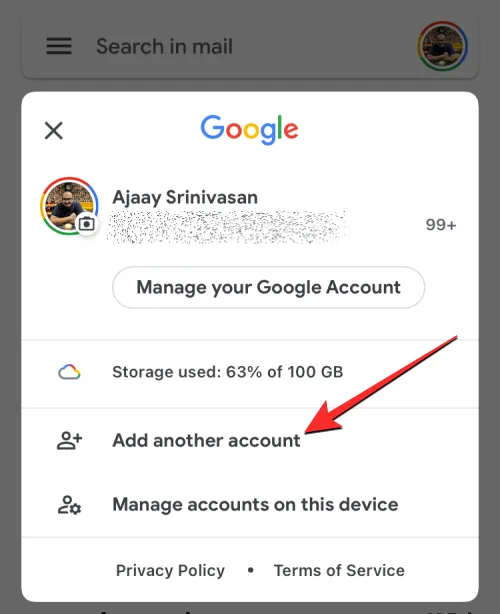
Vous pouvez également utiliser l’ application Mail sur votre iPhone pour composer un nouveau message à envoyer à partir d’autres services de messagerie.
Si vous obtenez effectivement une réponse lors de l’envoi d’un e-mail depuis un compte/service secondaire, il est probable que votre compte principal soit bloqué sciemment ou par erreur. Dans ce cas, vous pouvez demander au destinataire de vérifier vos e-mails précédents dans son dossier Spam et de débloquer votre adresse e-mail principale à partir de là.
Si vous ne recevez pas de réponse de votre e-mail secondaire, il est assez évident que vos messages sont simplement ignorés par le destinataire, auquel cas il n’y a plus rien à faire.
Comment savoir si quelqu’un vous a bloqué sur Google Chat
Être bloqué sur Gmail ne se répercute pas automatiquement sur Google Chat. Il faudrait vous y bloquer séparément pour éviter d’être envoyé par SMS. En fonction de votre appareil, il existe plusieurs façons de savoir si quelqu’un vous a bloqué sur Google Chat.
Méthode 1 : Sur PC
Savoir si quelqu’un a bloqué votre e-mail sur Google Chat est un peu plus facile. Ouvrez Gmail et cliquez sur Chat dans le volet de gauche. Ou rendez-vous sur chat.google.com. Sur un Android ou un iPhone, vous pouvez également utiliser l’application Chat.
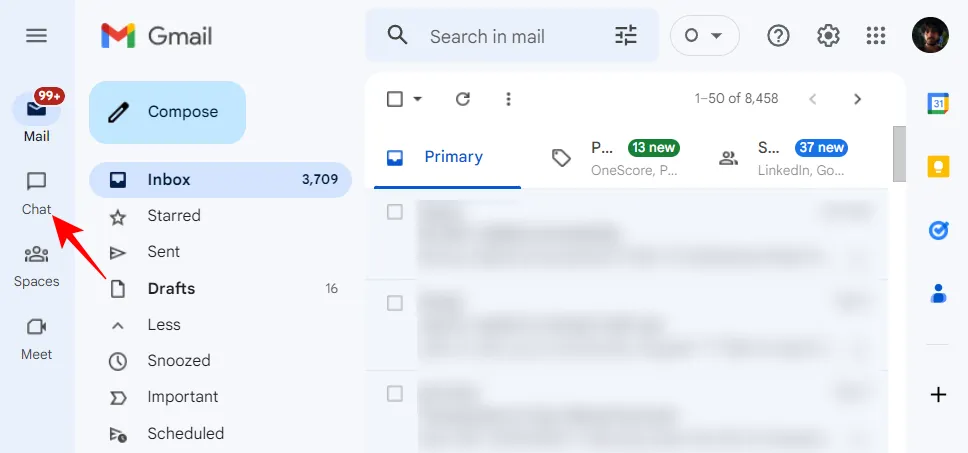
Maintenant, sélectionnez l’utilisateur que vous soupçonnez de vous avoir bloqué.
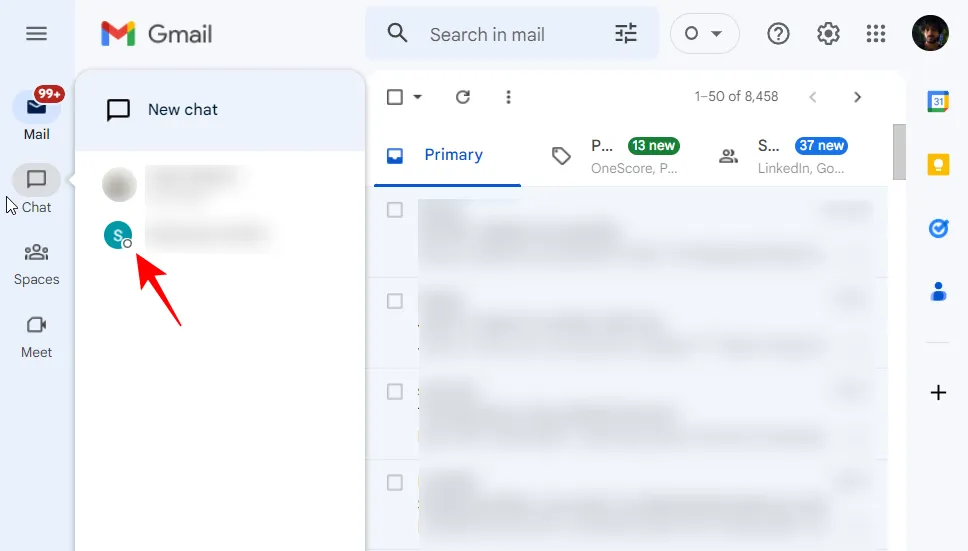
Envoyez-leur un message. Si vous recevez un message « Échec de l’envoi », vous avez malheureusement été bloqué.
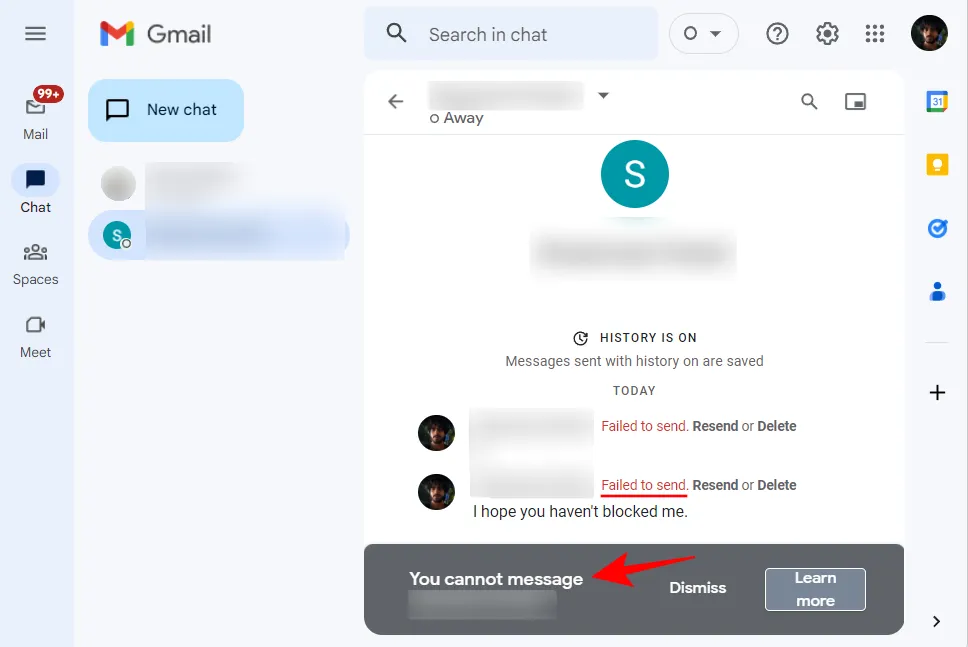
Correction : je ne trouve pas l’option Chat dans Gmail
Si vous ne voyez pas « Chat » dans le volet de gauche, cliquez sur Paramètres (icône d’engrenage vers le haut à droite).
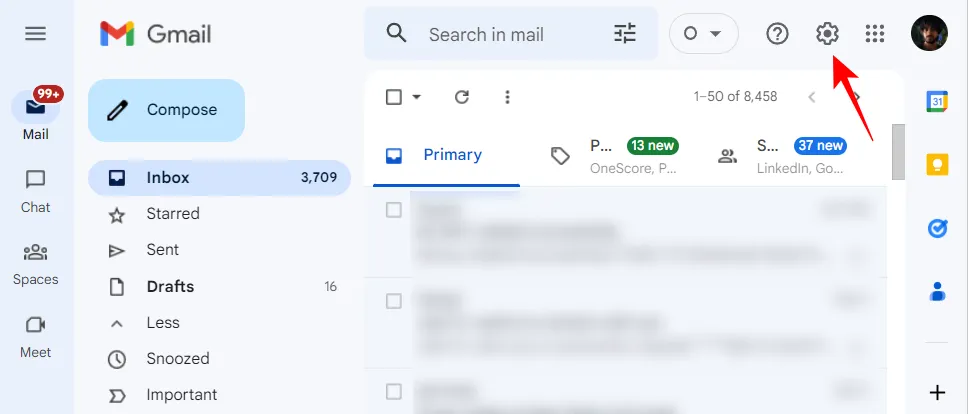
Cliquez sur « Personnaliser » sous Chats et Meet.
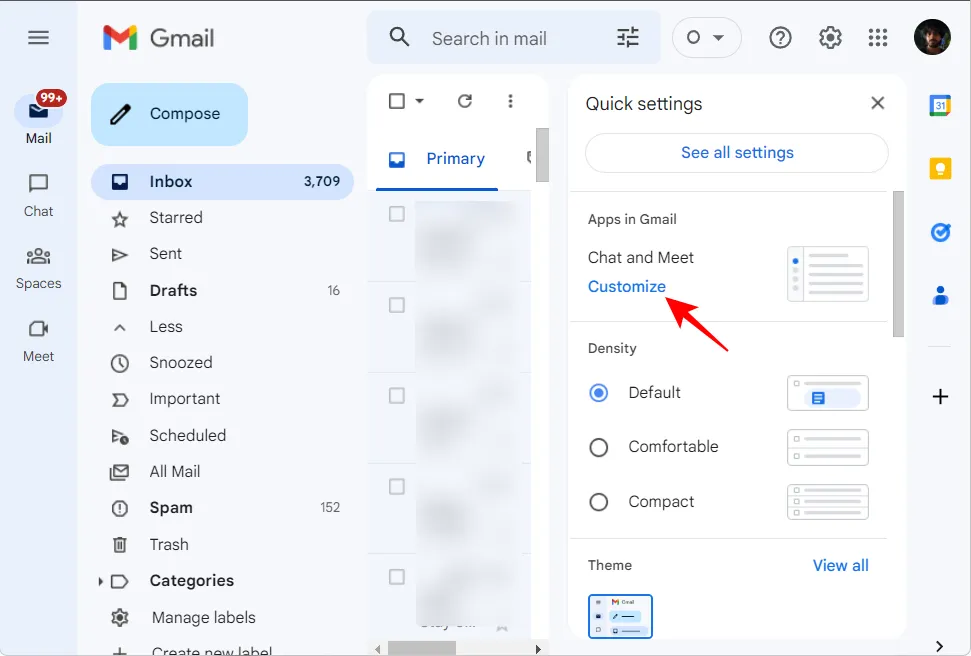
Et cochez la case « Chats ».
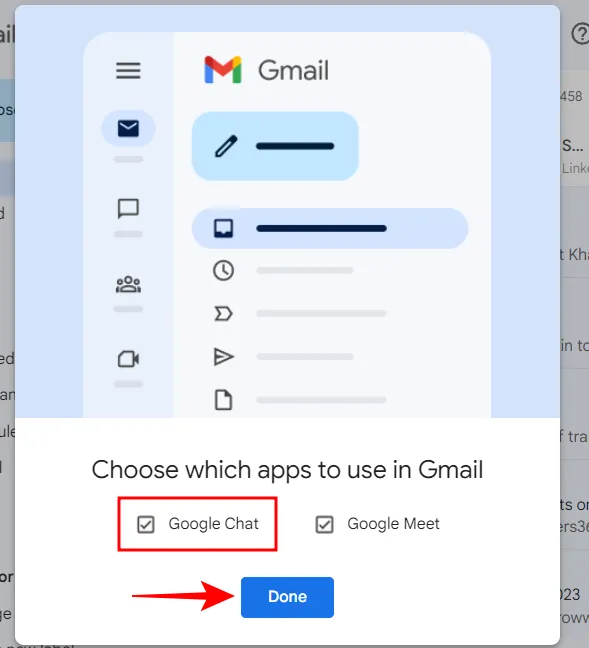
Ensuite, continuez avec la messagerie et découvrez si votre e-mail a été bloqué.
Méthode 2 : Sur l’application Gmail sur Android
Pour savoir si vous avez été bloqué sur Google Chat sur Android, vous pouvez utiliser l’application Gmail elle-même. Voici comment:
Ouvrez l’application Gmail.
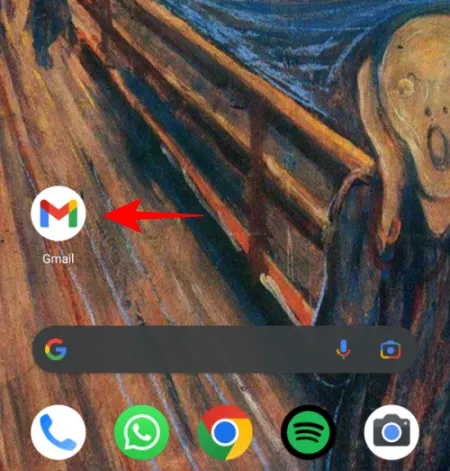
Appuyez ensuite sur la bulle de chat dans la rangée du bas (deuxième à partir de la gauche).
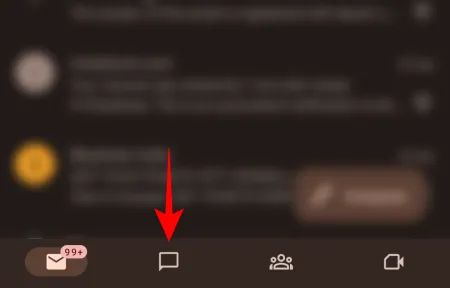
Appuyez maintenant sur le contact qui, selon vous, vous a bloqué (ou recherchez-le dans la barre de recherche ci-dessus).
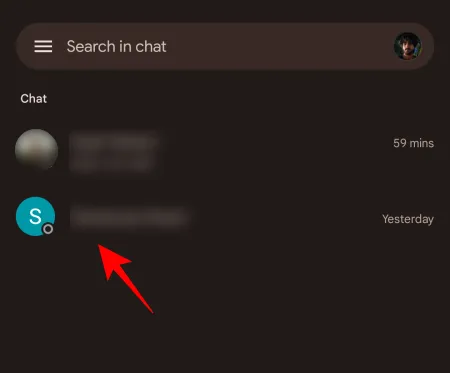
Tapez un message et appuyez sur envoyer.
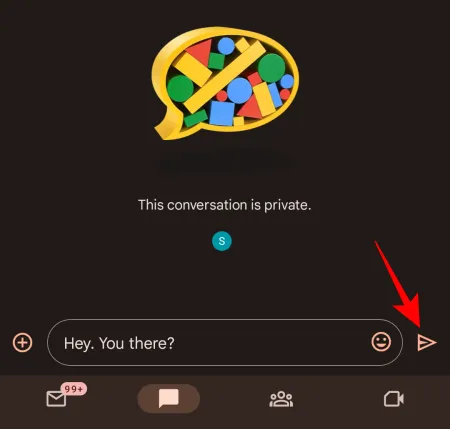
Si vous recevez le message « Échec de l’envoi », ainsi que le message indiquant que vous ne pouvez pas envoyer de messages à cette partie, vous pouvez être certain que vous avez été bloqué.
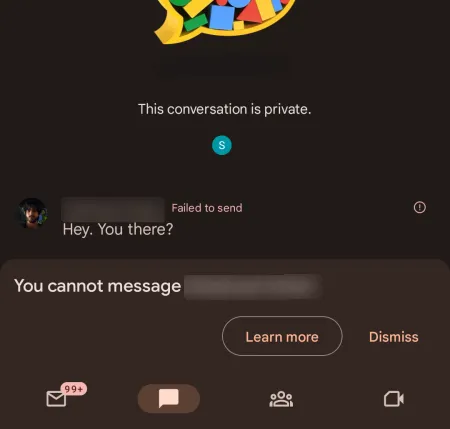
Méthode 3 : Sur l’application Gmail sur iPhone
Pour vérifier si vous avez été bloqué sur Google Chat depuis votre iPhone, ouvrez l’ application Gmail sur iOS.
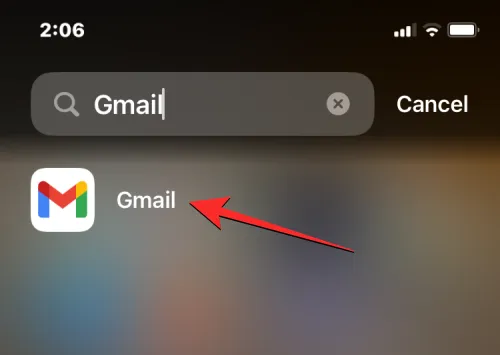
Dans Gmail, appuyez sur l’ onglet Google Chat en bas.
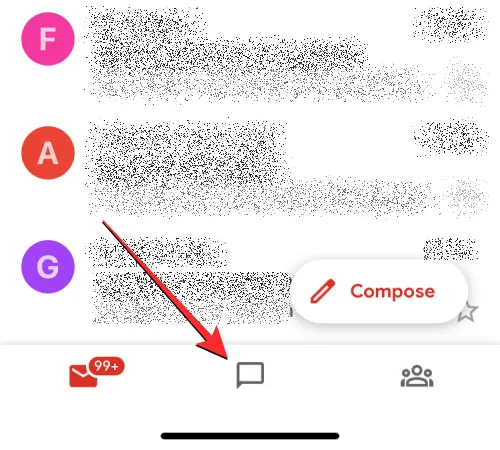
Si vous ne voyez pas l’onglet Chat, Google Chat n’est peut-être pas activé dans Gmail. Pour activer cette fonctionnalité, appuyez sur l’ icône à 3 lignes dans le coin supérieur gauche.

Dans la barre latérale qui apparaît à gauche, faites défiler vers le bas et appuyez sur Paramètres .
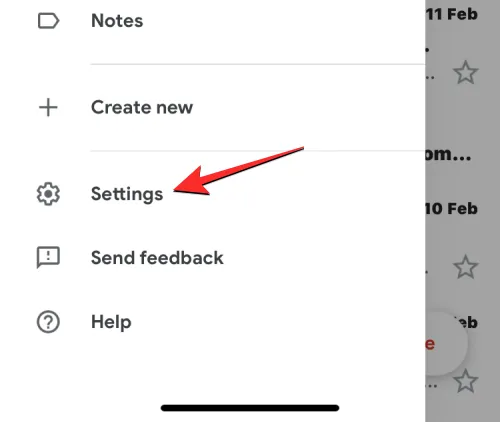
Dans Paramètres, sélectionnez Chat sous « Applications dans Gmail ».
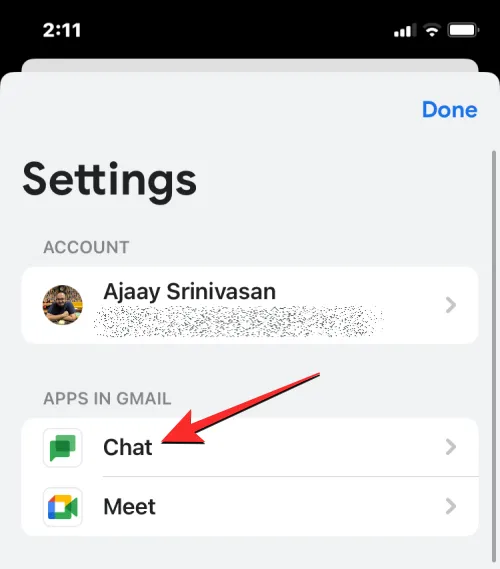
Sur l’écran suivant, activez la bascule Chat en haut.
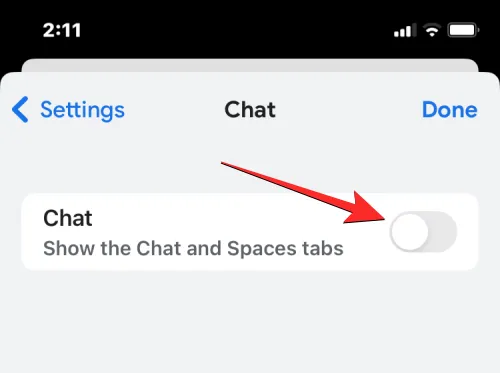
Vous serez invité à confirmer votre action. Dans l’invite qui apparaît, appuyez sur Activer .
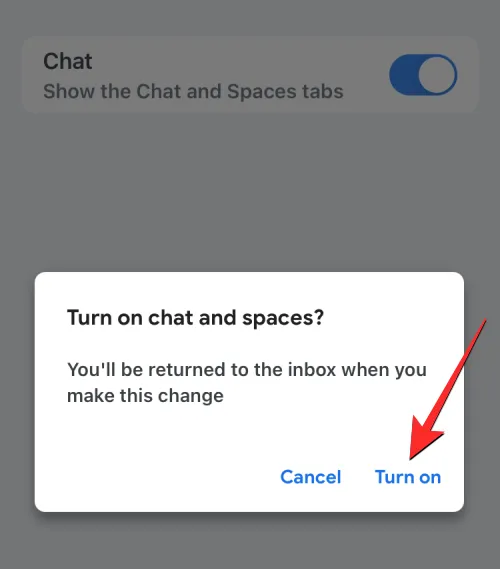
Lorsque vous faites cela, vous devriez voir l’onglet Chat en bas. Appuyez sur l’ onglet Chat pour continuer.
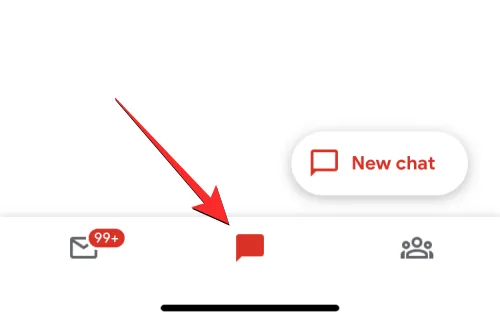
Dans l’écran qui apparaît ensuite, sélectionnez le contact avec lequel vous souhaitez communiquer ou utilisez la barre de recherche en haut pour effectuer une recherche à l’aide de son nom ou de ses coordonnées.
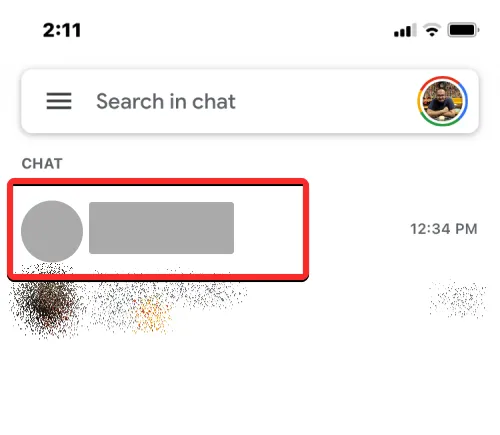
Lorsque la conversation s’ouvre, saisissez un message dans la zone de texte en bas et appuyez sur l’ icône Envoyer .
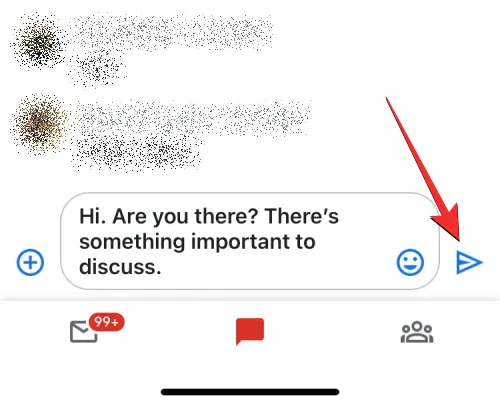
Si votre message est remis sans erreur, cela signifie que le destinataire ne vous a pas bloqué sur Google Chat. Cependant, si vous obtenez le message « Échec de l’envoi » à l’écran, il est certain que vous avez été bloqué par cette personne sur Google Chat ou sur d’autres services Google.
Où vont les e-mails bloqués sur Gmail ?
Si votre identifiant de messagerie a été bloqué par quelqu’un sur Gmail, tous les e-mails envoyés à cette personne seront envoyés directement dans son dossier Spam. Et puisque la plupart d’entre nous ne prenons jamais la peine de regarder dans ce dossier Spam, il n’y a aucun moyen pour le destinataire de savoir qui l’a envoyé, à moins, bien sûr, qu’il le recherche activement.
Une autre chose à noter est que tous les spams sont automatiquement supprimés après 30 jours. Donc, si vous leur avez envoyé un e-mail il y a un mois, ils ne l’auront probablement pas même dans le dossier spam.
Que se passe-t-il lorsque vous bloquez quelqu’un sur Gmail ?
Si quelqu’un a bloqué votre e-mail sur Gmail, tous vos e-mails seront envoyés directement dans son dossier Spam. Ils ne sauront pas que vous les avez envoyés et vos e-mails seront supprimés de leur dossier Spam après un mois.
Si vous êtes bloqué sur Google Chat, Photos ou d’autres services…
Les utilisateurs peuvent bloquer votre adresse e-mail sur Gmail, ce qui peut vous empêcher de communiquer avec eux par e-mail. Cependant, même si votre adresse e-mail est bloquée, vous pouvez interagir avec quelqu’un sur d’autres services Google tels que Google Chat, Google Photos, Google Maps, YouTube, Google Pay, Drive et Recorder.
Cependant, cela ne fonctionne pas lorsque c’est l’inverse. Si quelqu’un vous a bloqué sur l’un des services susmentionnés, vous serez également bloqué sur Gmail ; ce qui signifie que vos e-mails ne s’afficheront pas dans leur boîte de réception.
Si vous pensez avoir été bloqué par quelqu’un sur Google Chat, Photos ou d’autres services, vous pouvez rechercher ces signes pour être certain que quelqu’un vous a bloqué :
- Si vous êtes bloqué, vous verrez un message « Échec de l’envoi » lorsque vous essayez de lui envoyer un SMS sur Google Chat .
- Sur Google Chat , vous verrez leurs messages de groupe qu’ils ont envoyés aux espaces dont vous faites partie.
- Vous ne pourrez pas voir les photos, les vidéos ou les commentaires qu’ils ont partagés sur Google Photos .
- Sur Google Photos , les albums que vous possédez n’afficheront plus le contenu que quelqu’un a partagé s’il vous a bloqué. Pour les albums qui ne vous appartiennent pas, vous et l’autre personne ne pourrez pas voir le contenu de l’autre.
- Si la personne qui vous a bloqué avait partagé un lien d’album, vous ne pourrez pas y accéder dans Google Photos avec votre compte Google connecté. Si ce lien est visible sans vous connecter à un compte Google, cela signifie que vous avez été bloqué par eux.
- Si vous êtes bloqué par quelqu’un, vous ne verrez pas ses contributions Google Maps dans son profil, mais ces contributions seront visibles lorsque vous accéderez à un emplacement auquel il contribue. Si vous pouvez voir les contributions sur le profil de cette personne avec votre compte Google déconnecté, vous pouvez être certain qu’elle vous a bloqué.
- Si quelqu’un vous a bloqué sur l’un des services Google susmentionnés, vous ne verrez pas son contenu ni ses commentaires sur YouTube .
- Sur Google Drive , vous ne pourrez pas partager de fichiers avec des personnes qui vous ont bloqué ni accéder à des fichiers qu’ils ont précédemment partagés avec vous. Il en va de même pour votre contenu ; si vous n’avez plus personne qui interagit avec votre fichier, il se peut qu’il ait bloqué votre compte Google sur n’importe quel service Google.
- Si vous et la personne qui vous a bloqué faites partie du groupe de partage de fichiers de quelqu’un d’autre, vous ne recevrez pas de notifications de commentaires de sa part dans Google Docs , Sheets ou Slides , sauf si vous vous abonnez à tous les commentaires d’un fichier.
Ces conseils devraient vous aider à être certain que quelqu’un a bloqué votre compte Google.
Comment savoir si quelqu’un vous a bloqué sur Gmail
La meilleure façon de savoir si quelqu’un vous a bloqué sur Gmail est de lui envoyer des e-mails à partir de deux ou trois comptes différents. Si vous n’obtenez pas de réponse sur l’un d’entre eux, c’est probablement parce que vous avez été bloqué. Sur Google Chat, cependant, vous pouvez simplement leur envoyer un message. S’il ne parvient pas à livrer malgré une connexion réseau correcte, vous avez été bloqué.
Nous espérons que vous avez pu déduire si votre e-mail a été bloqué ou non par quelqu’un sur Gmail. Si vous ne pouvez pas ou ne voulez pas confronter votre bloqueur, le mieux est de vérifier s’il répond à un autre e-mail.



Laisser un commentaire